|
Why ?

 Dieses Tutorial widme ich
Karin,
einer lieben Freundin und guten Tutschreiberin. Dieses Tutorial widme ich
Karin,
einer lieben Freundin und guten Tutschreiberin.
Karin wurde leider am 28. Oktober 2007 abrupt und
viel zu früh aus dem Leben gerissen.
*** Rust zacht Karin!***
Met jou verliest onze PSP wereld weer een groot tutorial
writer en voor mij een vriendin!
Ik wens de familie heel veel sterkte en kracht voor de
komende tijd.
Dieses Tutorial wurde für PSP 10 geschrieben.
© Sabine Ludwig - All Rights Reserved. Bitte lest meine
Terms of Use.
Vervielfältigen oder Nutzung für
Bastelforen als Aufgabe nur mit meiner Erlaubnis !
Du benötigst dieses
Material.
Such dir bitte selber ein oder zwei geeignete Bilder -
Engel - Frau.
Meine sind ©Adrie Janssen Stark und nicht im Material
enthalten.
*Thanks for this wonderful permission Adrie!*
Die schöne Himmelstube kommt von Silke.
Ein riesengroßes Dankeschön geht an die fleißigen
Bastler & Tuber
der Tubengruppen denen ich angehöre.
Das Wasserzeichen der einzelnen Tuben ist in den Tuben enthalten.
Das © bleibt beim jeweiligen Original Artist.
Außerdem habe ich den Filter
Bordermania - Frame#2
benutzt, den du u.a.
hier findest.
Meine Tube sternweiss.PspTube speichere dir bitte in
deinen Bildstempel-Ordner.
Die Maske 20-20.bmp speichere dir bitte in deinen
Masken-Ordner in My PSP-Files.
Stell deine Vordergrundfarbe auf #9aabc5 und deine
Hintergrundfarbe auf #162845.
Öffne eine neue Leinwand 800 x 600 px weiß.
Fülle sie mit deiner Hintergrundfarbe.
Öffne SKF_Heaven021.07.psp.
Bearbeiten - Kopieren - und auf deinem Bild - Einfügen
als neue Ebene.
Bild - Größe ändern - 115% - Größe aller Ebenen anpassen
- ausgeklickt.
Wiederhole das noch einmal.
Schieb den Himmel nach ganz oben an den Rand.
Stell den Mischmodus dieser Ebene auf - Helligkeit
(Vorversion).
Ebene - Duplizieren.
Bild - Horizontal Spiegeln.
Schiebe diese Ebene etwas weiter nach unten.
Öffne dein ausgesuchtes Bild.
Da auf meinem Bild beide Figuren - Engel und Frau
vorhanden waren, bin ich wie folgt vorgegangen.
Ich habe mir als erstes eine Auswahl um den Engel in
meinem Bild gezogen.
Diesen Ausschnitt habe ich nun in mein Bild kopiert.
Den Ausschnitt hab ich verkleinert und mittig nach oben
geschoben..
Ebenen - Maske aus Datei laden - 20-20.bmp.
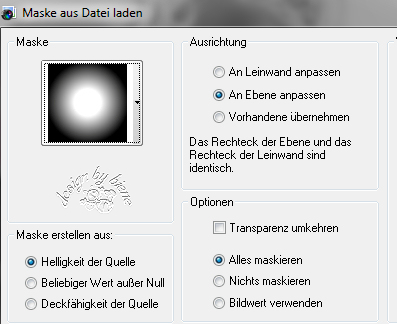
Zusammenfassen - Gruppe zusammenfassen.
Öffne dein 2. ausgesuchtes Bild oder kopiere einen
anderen Ausschnitt aus deinem Bild als neue Ebene in
dein Bild.
Verkleinere auch diesen Ausschnitt.
Schieb ihn nach unten links.
Ebenen - Maske aus Datei laden - 20-20.bmp - gleiche
Einstellungen.
Das was dich nun stört radierst du einfach vorsichtig
weg.
Geht am besten mit dem Löschwerkzeug in grosser
Pinselgrösse - Deckfähigkeit 10.
Wechsel auf die oberste Ebene zurück.
Ebene - Neue Rasterebene.
Aktiviere deinen Pinsel und such dir meinen Brush Why.
Stempel diesen in der dunklen Hintergrundfarbe rechts
ins Bild.
Effekt - Kanteneffekt - Vertiefen.
Stell die Deckfähigkeit dieser Ebene auf 65%.
Füge nun die nötigen ©Infos, deinen Namen oder
Wasserzeichen ein.
Ebene - Neue Rasterebene.
Auswahl - Alles Auswählen.
Auswahl - ändern - verkleinern - 10 px.
Auswahl - ändern - Auswahlrahmen auswählen - innen - 1
px.
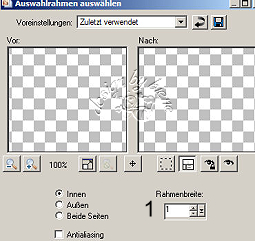
Füll die Auswahl mit einem Goldmuster.
Auswahl aufheben.
Auswahl - Alles auswählen.
Auswahl ändern - verkleinern - 11 px.
Effekt - 3D-Effekt - Schlagschatten.

Wiederhole den Schatten mit -5.
Auswahl - aufheben.
Ebene - neue Rasterebene.
Auswahl - Alles Auswählen.
Auswahl - ändern - verkleinern - 2 px.
Auswahl - umkehren.
Füll die Auswahl mit dem Goldmuster.
Effekt - Filter - Bordermania - Frame#2.
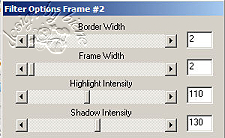
Wechsel auf Raster 4 - die Brushebene.
Ebene - Neue Rasterebene.
Aktiviere deinen Bildstempel - sternweiss - Größe 40.
Stempel dort auf deinem Bild wo du die richtigen Sterne
siehst jeweils einen Stern drüber.
Zusammenfassen - Alle zusammenfassen - als jpg.
abspeichern und fertig bist du.
- 29. Oktober 2007 -
- überarbeitet 19. Januar 2014 -
- Home -
|